- Платформа PARTS SOFT /
- Возможности /
- Как заказать товар на склад хранения
Как заказать товар на склад хранения
На склад хранения можно заказывать запчасти у поставщиков. Для этого нужно выполнить следующие шаги:
ШАГ 1. Убедитесь, что в разделе админпанели Справочники → Складской учет → Склады у вас добавлен склад хранения и выполнены основные настройки:
- Выключена опция Транзитный.
- Указана ячейка склада, куда будут приходоваться позиции заказов.
- Указан тип документа прихода на склад.
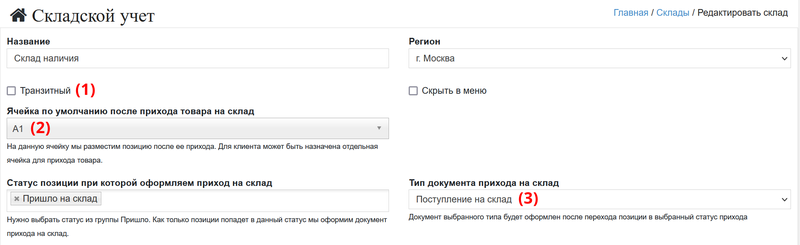
Настройки склада
ШАГ 2. В настройках склада в поле Клиент для Заказа на склад выберите контрагента, от имени которого оформляются заказы на склад хранения в системе PARTS SOFT.

Настройка параметров склада хранения
ШАГ 3. Оформите заказ на клиента, которого указали на шаге 2.
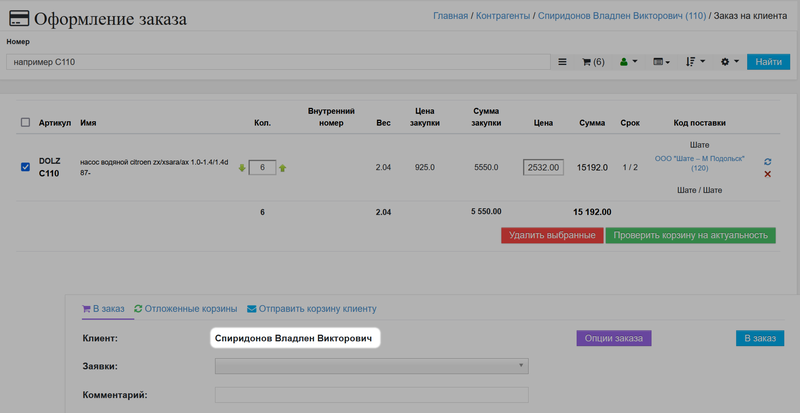
Оформление заказа на клиента
ШАГ 4. Отправьте заказ В работу в разделе Заказы клиента → Все.

Заказы клиенты → Все
ШАГ 5. В разделе Заказы поставщику → Группы закройте заказ. Для этого:
- Если поставщик работает с локальными прайс-листами или не поддерживает размещение заказов по API — нажмите иконку «замок».
- Если поставщик поддерживает размещение заказов по API — нажмите иконку «ключ».
ШАГ 6. После прихода товара все заказанные позиции в разделе Заказы клиента → Все перейдут в статус, настроенный на шаге 2.
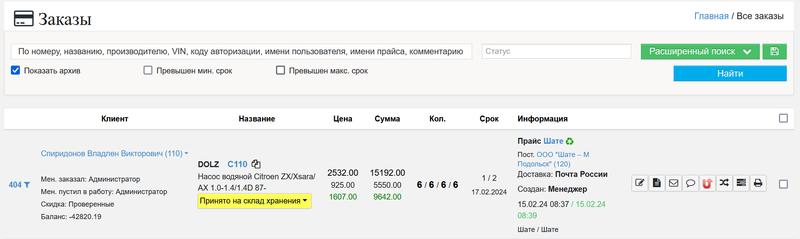
Позиции заказа после прихода
В разделе склада Движение будет автоматически создан документ Поступление на склад и позиции появятся на остатках склада.
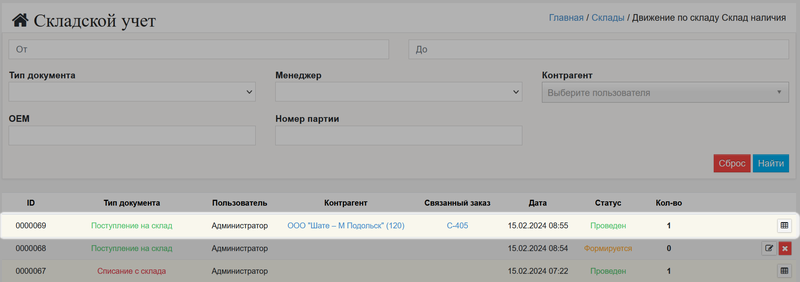
Поступление на склад
